使用过演示文稿的朋友们都知道,常常会在幻灯片的内容上使用超链接可以快速翻到需要的那一页幻灯片。下面小编就来告诉大家如何在WPS演示中使用超链接的命令,一起来看看吧。新建默认模板wps演示文稿,内容版式为空白版式。单击在线素材中的目录项,单击目录选项卡,选中其中一种目录,右击选择快捷菜单中的“插入&rd......
WPS excel表格添加多种框线的方法
WPS教程
2021-11-13 10:55:40
需要制作各种各样的表格,但是制作完表格后,我们通常都需要给表格添加边框,但是普通添加边框大家都会,如果我们需要在表格当中添加部分双边框,该怎么做呢,今天我们就来教大家,如何在WPS表格与Excel表格当中,给表格添加多种边框,具体怎么操作呢,一起来学习一下吧。

表格添加多种框线的方法
首先,我们看到如下表格,需要给表格添加多种边框。
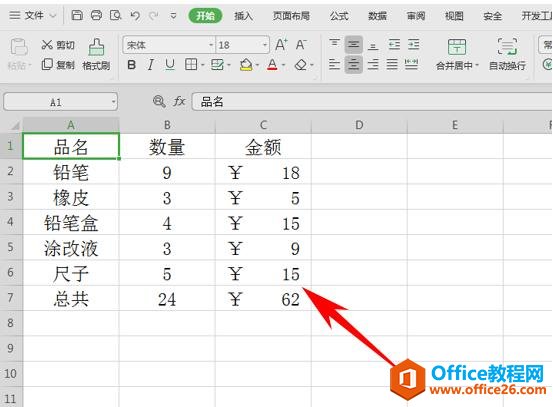
选中需要添加边框的一部分数据,单击工具栏边框的选项,单击边框下拉菜单,选择其他边框。
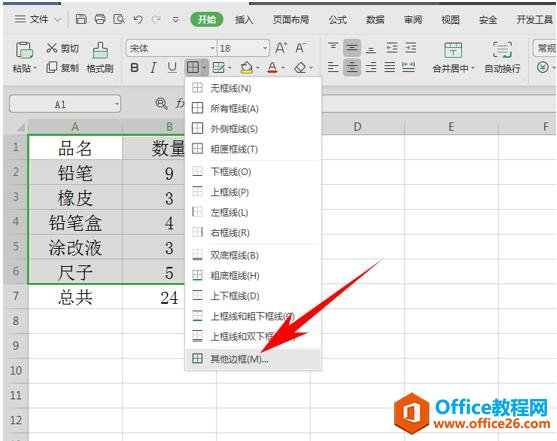
弹出单元格格式的对话框,选择边框,选择外边框与内部边框,然后单击样式,选择双横线,然后单击下边框,如下图所示,单击确定。
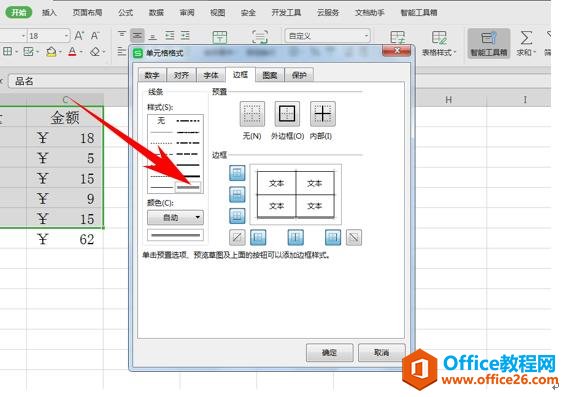
然后再选中最后一行数据,单击边框,选择单横线,单击确定。如下图所示。
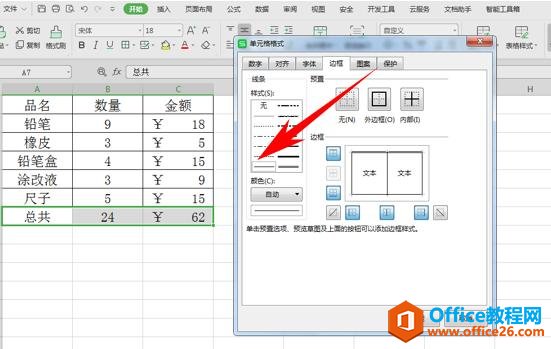
这样,我们看到总分项就跟上面的数据分隔开了,中间的横线变为双横线。
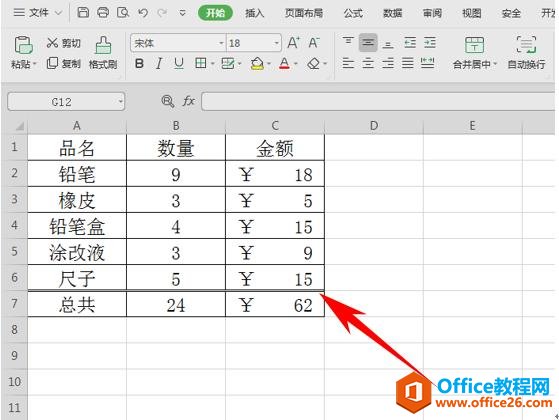
标签: excel表格添加多种框线
相关文章





